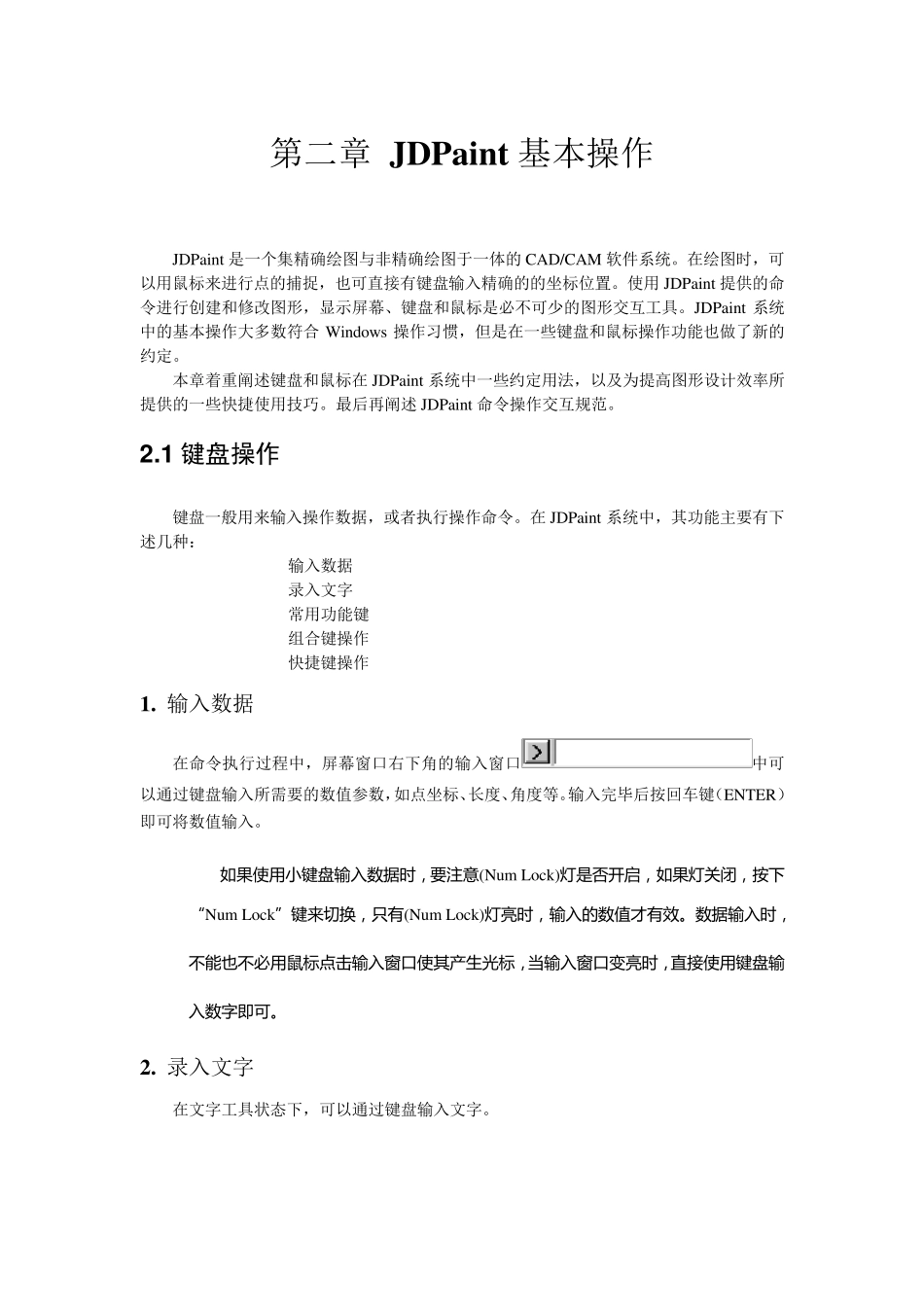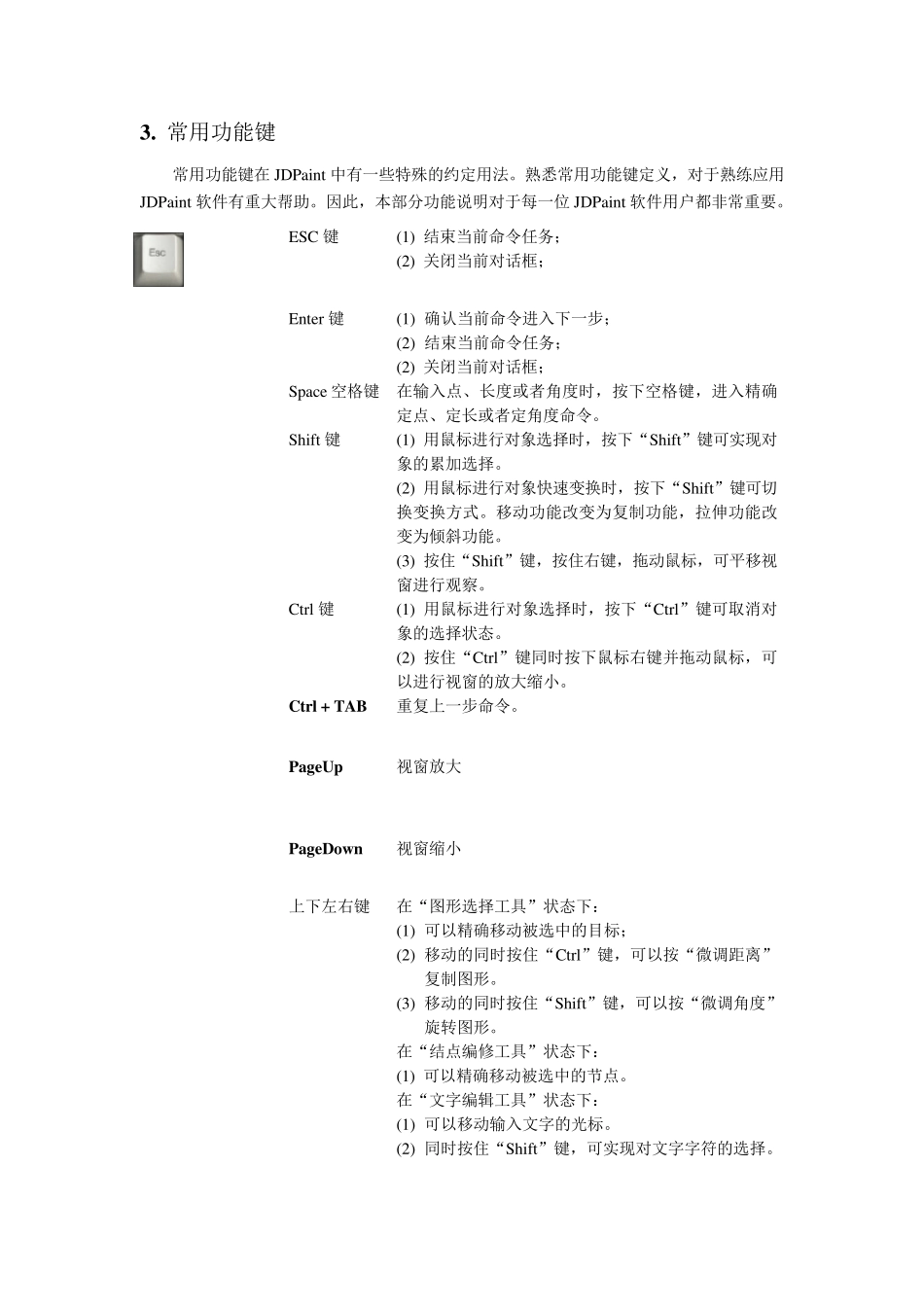第二章 JDPaint基本操作 JDPaint 是一个集精确绘图与非精确绘图于一体的CAD/CAM 软件系统。在绘图时,可以用鼠标来进行点的捕捉,也可直接有键盘输入精确的的坐标位置。使用JDPaint 提供的命令进行创建和修改图形,显示屏幕、键盘和鼠标是必不可少的图形交互工具。JDPaint 系统中的基本操作大多数符合 Window s 操作习惯,但是在一些键盘和鼠标操作功能也做了新的约定。 本章着重阐述键盘和鼠标在JDPaint 系统中一些约定用法,以及为提高图形设计效率所提供的一些快捷使用技巧。最后再阐述 JDPaint 命令操作交互规范。 2 .1 键盘操作 键盘一般用来输入操作数据,或者执行操作命令。在JDPaint 系统中,其功能主要有下述几种: 输入数据 录入文字 常用功能键 组合键操作 快捷键操作 1. 输入数据 在命令执行过程中,屏幕窗口右下角的输入窗口中可以通过键盘输入所需要的数值参数,如点坐标、长度、角度等。输入完毕后按回车键(ENTER)即可将数值输入。 如 果 使 用 小 键 盘 输 入 数 据 时 , 要 注 意 (Num Lock)灯 是 否 开 启 , 如 果 灯 关 闭 , 按 下“Num Lock”键 来切换, 只有(Num Lock)灯 亮时 , 输 入 的数 值才有效。数 据 输 入 时 ,不能也不必用 鼠标点击输 入 窗口使 其产生光标, 当输 入 窗口变亮时 , 直接使 用 键 盘 输入 数 字即可。 2. 录入文字 在文字工具状态下,可以通过键盘输入文字。 3. 常用功能键 常用功能键在JDPaint 中有一些特殊的约定用法。熟悉常用功能键定义,对于熟练应用JDPaint 软件有重大帮助。因此,本部分功能说明对于每一位JDPaint 软件用户都非常重要。 ESC 键 (1) 结束当前命令任务; (2) 关闭当前对话框; Enter 键 (1) 确认当前命令进入下一步; (2) 结束当前命令任务; (2) 关闭当前对话框; Space 空格键 在输入点、长度或者角度时,按下空格键,进入精确定点、定长或者定角度命令。 Shift 键 (1) 用鼠标进行对象选择时,按下“Shift”键可实现对象的累加选择。 (2) 用鼠标进行对象快速变换时,按下“Shift”键可切换变换方式。移动功能改变为复制功能,拉伸功能改变为倾斜功能。 (3) 按住“Shift”键,按住右键,拖动鼠标,可平移视窗进行观察。 Ctrl 键 (1) 用鼠标进行对象选择时,按下“Ctrl”键可取消对象的选择状态。 (2) 按住“Ctrl”键同时按下鼠标...